© A_stockphoto/Shutterstock.com
Seit Sie es haben, haben Sie Ihr Android-Gerät zweifellos mit Dutzenden verschiedener Wi-Fi-Netzwerke verbunden, und es hat vermutlich jedes einzelne im Auge behalten. Jedes Mal, wenn Sie ein Wi-Fi-Passwort eingeben, speichert Ihr Android-Gerät es für die Speicherung und den zukünftigen Zugriff. Wenn Sie tatsächlich das Passwort für eines der Netzwerke sehen möchten, mit denen Sie sich in der Vergangenheit verbunden haben, können Probleme auftreten. Wenn Sie einen drahtlosen Zugangspunkt gespeichert haben, möchten Sie vielleicht ein zweites Gerät damit verbinden oder vielleicht denselben Hotspot mit einem Freund verwenden. Wenn ja, erfahren Sie hier, wie Sie unter Android auf Ihr WLAN-Passwort zugreifen können.
Was ist, wenn Sie ein älteres Android-Telefon haben?
Kurze Anmerkung: Diese Methode funktioniert nur mit Android-Telefone mit Android 10 oder höher. Wenn dies bei Ihnen nicht der Fall ist, müssen Sie Ihr Telefon oder Gerät auf die neueste Version aktualisieren, um mit der Methode, die wir Ihnen zeigen, auf das Passwort zuzugreifen.
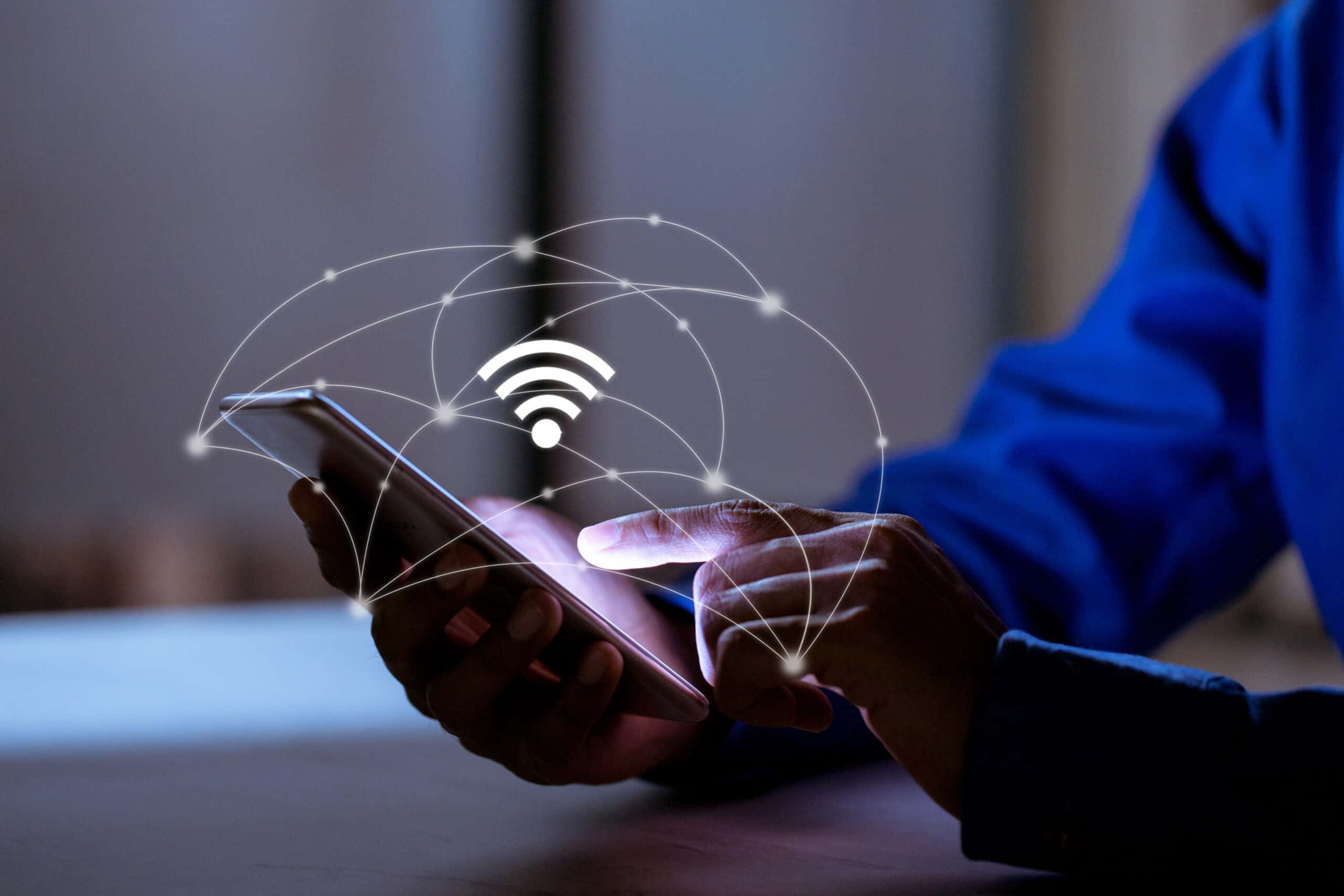
Sichern Ihres WLAN-Passworts
Während Die Weitergabe Ihres Wi-Fi-Passworts an Freunde, die gerade vorbeikommen, ist im Allgemeinen sicher. Die meisten Passwörter preiszugeben, wird niemals empfohlen. Die einzige Möglichkeit, Ihr Netzwerk vor böswilligen Hackern zu schützen, besteht darin, Ihr Passwort geheim zu halten. Natürlich können wir das nicht immer tun, also achten Sie darauf, ein sicheres und schwer zu erratendes Passwort zu wählen.
Hier können Passwort-Manager nützlich sein, und sie können ein wunderbarer Ausgangspunkt sein, um Ihnen dabei zu helfen, den Überblick über alle Passwörter zu behalten, die Sie haben, einschließlich Ihrer WLAN-Passwörter. Sie bieten auch zusätzliche Sicherheitsebenen, die Ihre Daten schützen und Sie benachrichtigen können, wenn Ihre Zugangsdaten gehackt wurden.
So sehen Sie Ihr Wi-Fi-Passwort auf Android
Okay, reden wir darüber So greifen Sie unter Android auf Ihr WLAN-Passwort zu!
Schritt 1: Gehen Sie zu Ihrem WLAN
Um das für ein bestimmtes Netzwerk eingerichtete WLAN-Passwort anzuzeigen, Sie müssen zuerst zu allen Wi-Fi-Optionen gehen, die Sie haben. Dazu müssen Sie nur zu Ihren Einstellungen gehen und dann auf „Internet“ klicken oder Ihren Benachrichtigungsbildschirm herunterfahren und auf „Internet“ klicken. Am schnellsten geht das über den Benachrichtigungsbildschirm.
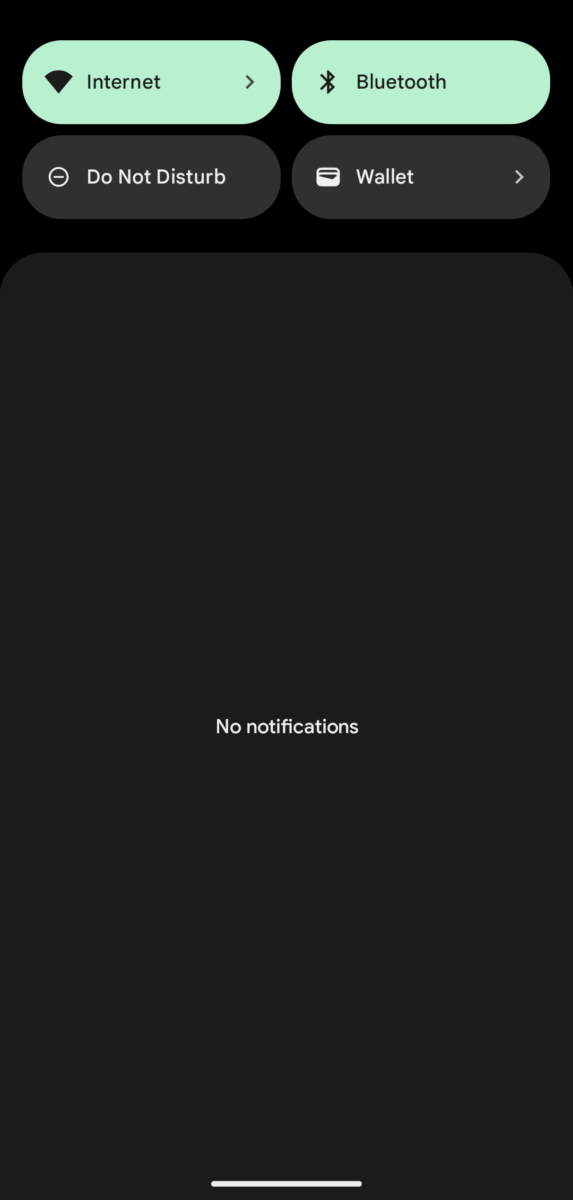 Sie können Ihren Benachrichtigungsbildschirm verwenden, um auf Ihre Interneteinstellungen zuzugreifen.
Sie können Ihren Benachrichtigungsbildschirm verwenden, um auf Ihre Interneteinstellungen zuzugreifen.
©”TNGD”.com
Schritt 2: Klicken Sie auf das Netzwerk, das Sie verwenden möchten
Als nächstes sollten Sie auf Ihr WLAN klicken, falls es bereits verbunden ist Sie können das Netzwerk selbst auswählen. Dadurch wird der gesamte Bildschirm der verfügbaren Wi-Fi-Optionen angezeigt, mit denen eine Verbindung hergestellt werden kann. Von dort aus können Sie auf die Option klicken, für die Sie das Passwort sehen möchten.
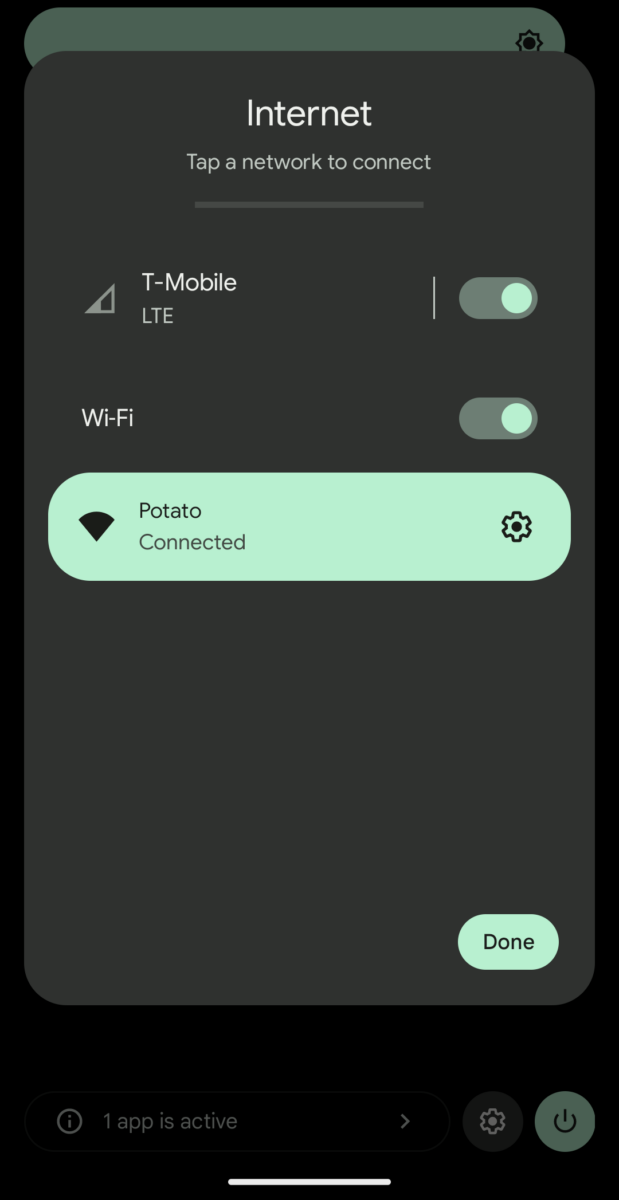 Wenn Sie bereits mit Ihrem bevorzugten Netzwerk verbunden sind, können Sie es auswählen, um die Passwörter anzuzeigen.
Wenn Sie bereits mit Ihrem bevorzugten Netzwerk verbunden sind, können Sie es auswählen, um die Passwörter anzuzeigen.
©”TNGD”.com
Denken Sie daran, dass Sie sich schon einmal mit diesem Netzwerk verbunden haben müssen, um das Passwort zu sehen. Sie werden nicht in der Lage sein, auf ein Passwort für ein Netzwerk zuzugreifen, mit dem Sie noch nie verbunden waren.
Schritt 3: Erhalten Sie das Passwort
Sobald Sie auf dem Bildschirm mit den Netzwerkdetails sind , klicken Sie dann auf die Schaltfläche „Teilen“. Wenn Sie auf Ihrem Telefon ein Passwort eingerichtet haben, müssen Sie dieses bestätigen oder Ihren Fingerabdrucksensor verwenden.
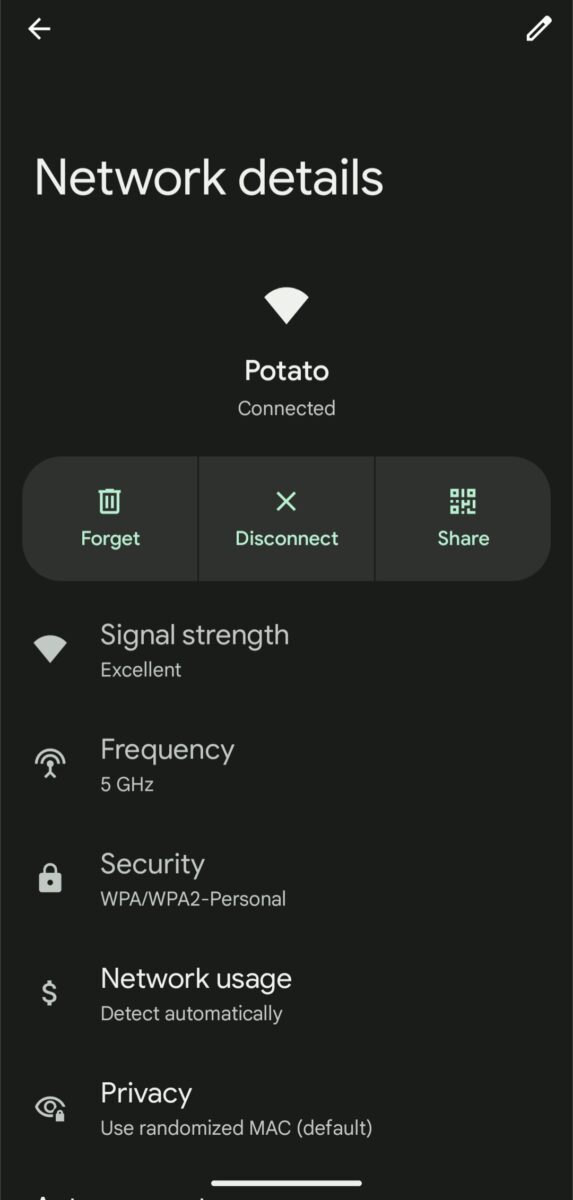 Klicken Sie ganz rechts unter Ihrem Netzwerknamen auf die Schaltfläche „Teilen“.
Klicken Sie ganz rechts unter Ihrem Netzwerknamen auf die Schaltfläche „Teilen“.
©”TNGD”.com
Sobald Sie dies bestätigt haben, wird der Bildschirm „WLAN freigeben“ angezeigt. Unter dem QR-Code sehen Sie das von Ihnen eingerichtete Passwort. Das war’s!
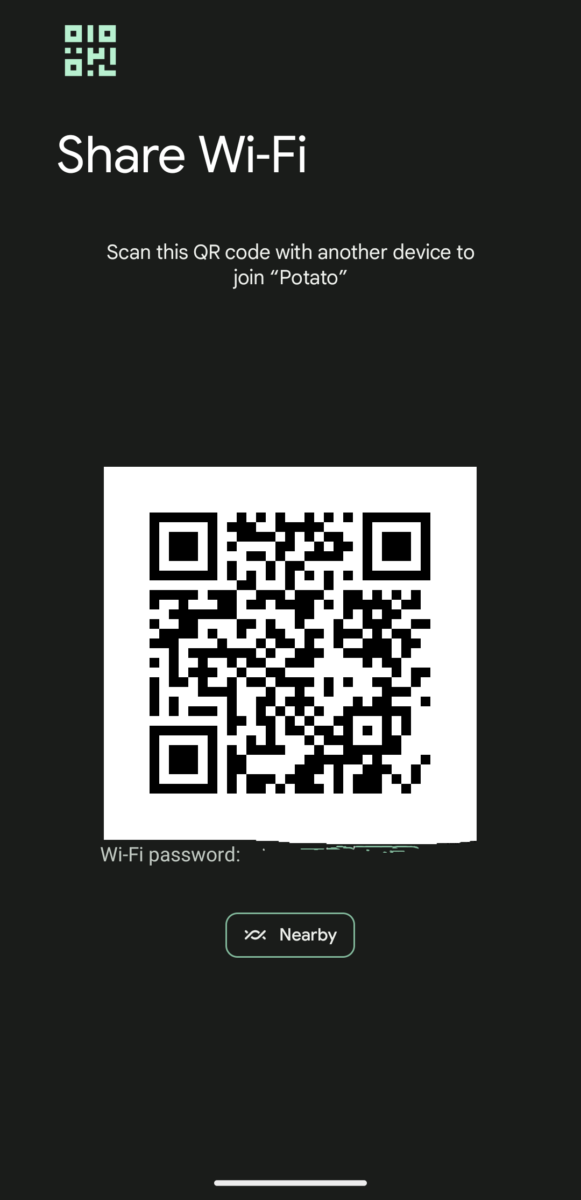 Du kannst dein WLAN-Passwort direkt unter dem QR-Code sehen.
Du kannst dein WLAN-Passwort direkt unter dem QR-Code sehen.
©”TNGD”.com
So siehst du dein WLAN-Passwort auf Android Wrap Up
Es ist überhaupt nicht schwer, auf das Passwort zuzugreifen, das Sie für Ihr WLAN eingerichtet haben. Sie müssen lediglich die drei einfachen Schritte befolgen, die wir oben aufgeführt haben! Glücklicherweise können Sie dies immer dann tun, wenn Sie ein Passwort vergessen haben, achten Sie nur darauf, auf das richtige Netzwerk zu klicken.
So sehen Sie Ihr WLAN-Passwort auf Android in 3 einfachen Schritten FAQs (häufig gestellte Fragen)
Kann ich mein WLAN-Passwort auf meinem Android-Telefon sehen?
Ja, das kannst du! Befolgen Sie einfach die oben aufgeführten Schritte, damit Sie ganz einfach auf Ihr WLAN-Passwort zugreifen können.
Wie kann ich meine Passwörter am besten im Auge behalten?
Wenn Sie es leid sind, nach Passwörtern zu suchen, melden Sie sich einfach bei einem Passwort-Manager an. Diese Apps und Websites speichern Ihre Passwörter sicher und „merken“ sich die Passwörter für Sie!
Wie finde ich mein WLAN-Passwort, wenn ich es vergessen habe?
Wenn Sie keine Verbindung zu Ihrem Wi-Fi-Netzwerk herstellen konnten, müssen Sie in der Dokumentation Ihres Routers nachsehen und Ihren Netzwerkanbieter anrufen.
Wie kann ich meine freigeben? Wi-Fi-Passwort mit Freunden, die mein Android-Telefon verwenden?
Klicken Sie einfach auf die Schaltfläche „Teilen“ auf dem Bildschirm mit den Netzwerkdetails. Bestätigen Sie Ihr Passwort, dann erscheint der Bildschirm „WLAN teilen“ mit einem QR-Code, den Ihre Freunde scannen können, um Ihrem Netzwerk beizutreten.